Como converter WAV para MP3 com os 5 principais conversores gratuitos
WAV, como o principal formato usado em sistemas Windows para áudio bruto e não compactado e CDs, é de tamanho grande. Nas extremidades opostas do WAV, o MP3 é compactado e tem um tamanho pequeno. Além disso, é mais aceitável do que WAV em streaming ou outros players.
Com isso em mente, você está vindo ao lugar certo.
Esta página é o guia detalhado para converter WAV em MP3 com os 5 principais conversores gratuitos.
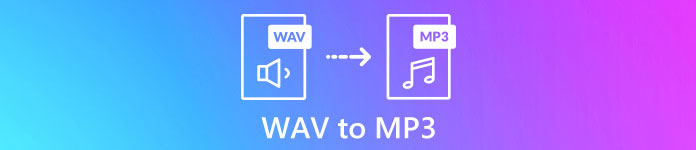
Parte 1. Conversão gratuita de WAV para MP3 online
Existem muitos programas conversores disponíveis e o primeiro da lista é Conversor de áudio grátis. É a ferramenta online para alterar WAV para MP3. Comparado com outros conversores WAV para MP3 online, este freeware é 100% gratuito, sem qualquer anúncio no computador Windows e Mac. Você pode se beneficiar deste software de conversão de WAV para MP3 da seguinte maneira:
- 1. Converta WAV para MP3 sem limites de tamanho ou número.
- 2. Converta WAV para MP3 gratuitamente sem inscrição.
- 3. Mudança em lote de WAV para MP3 para economizar seu tempo.
- 4. Ajuste a taxa de bits para comprimir o tamanho do arquivo de saída.
- 5. Extraia áudio de fundo de vídeos do YouTube e outros filmes.
As etapas de transcodificação de WAV para MP4 são muito fáceis.
Passo 1. Abrir esse site no seu computador. Clique Adicionar arquivos para converter e baixe e instale um lançador de conversor, que pode combinar toda a conversão com o processo de download.
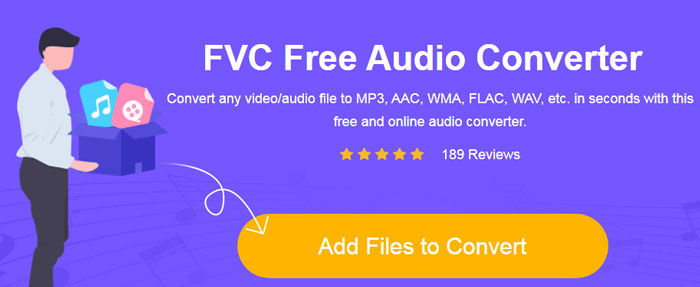
Passo 2. Após a instalação bem-sucedida, a caixa de diálogo Abrir aparecerá e você deve selecionar o WAV arquivo ou arquivos em seu computador para adicionar a este freeware.
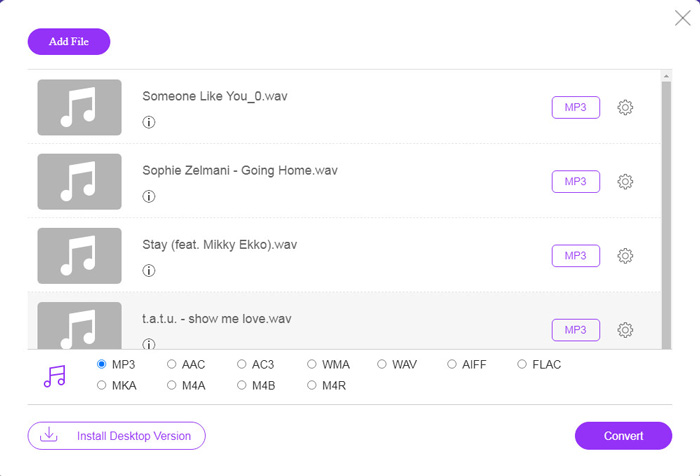
Etapa 3. Selecione a caixa de seleção de MP3 na parte inferior como o formato de saída e clique em Converter para escolher o caminho de destino para salvar os arquivos MP3 convertidos. E clique Converter novamente para começar a converter WAV em MP3 online.
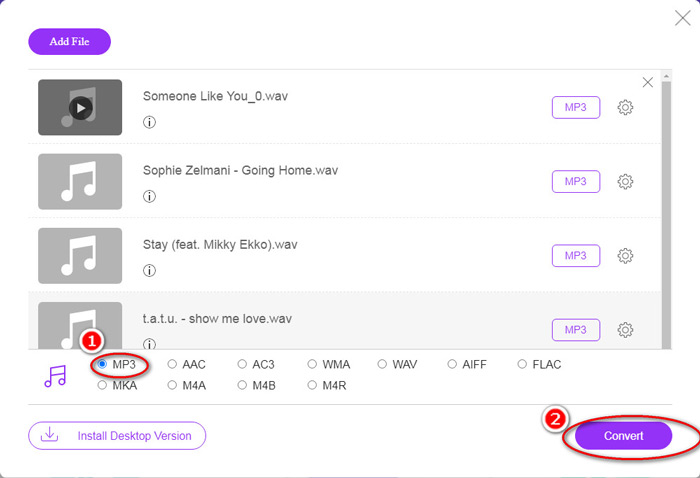
Se você deseja compactar o arquivo MP3, basta clicar no ícone de engrenagem e ajustar o valor da taxa de bits de 96 a 320 kbps.
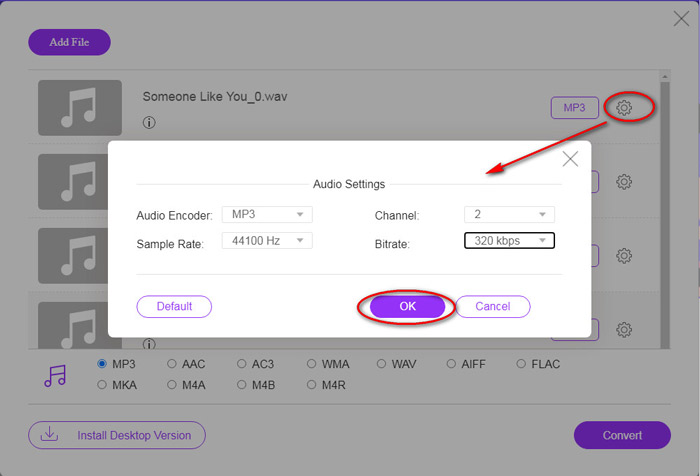
O bônus adicional deste método é que você pode converter vídeo para MP3 para extrair qualquer música de fundo livremente.
Parte 2. Converter gratuitamente WAV em MP3 no iTunes
iTunes é outro freeware para converter WAV em MP3. Com este programa, você pode facilmente converter WAV em MP3, AAC, AIFF e Apple Lossless. Pelo contrário, pode transformar MP3, AAC, AIFF, etc., em WAV.
Siga as etapas simples mencionadas abaixo para saber como.
Passo 1. Execute o iTunes no computador Windows ou Mac. Clique Editar no menu para selecionar Preferências. Clique em Importar configurações para definir as configurações de saída de MP3.
Selecione Codificador MP3 de Importar usando opção suspensa.
Selecione a qualidade de MP3 de Configurações opção suspensa (de 16 a 320 kbps).
Clique Está bem para salvar e fechar as configurações.
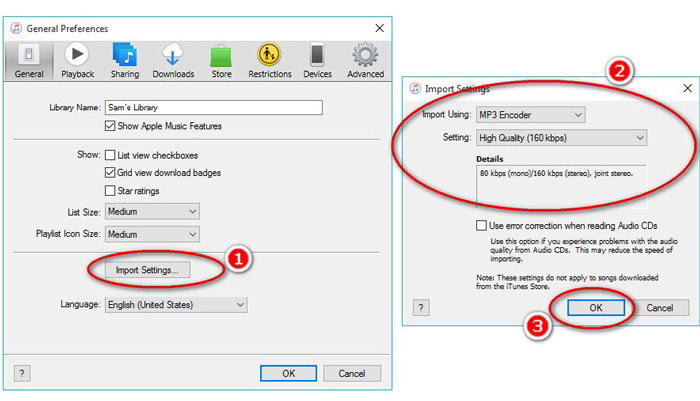
Passo 2. Arraste e solte os arquivos WAV na biblioteca do iTunes. Selecione a música WAV ou músicas que deseja converter para MP3, escolha Arquivo no menu, selecione Converter, então Criar versão MP3.
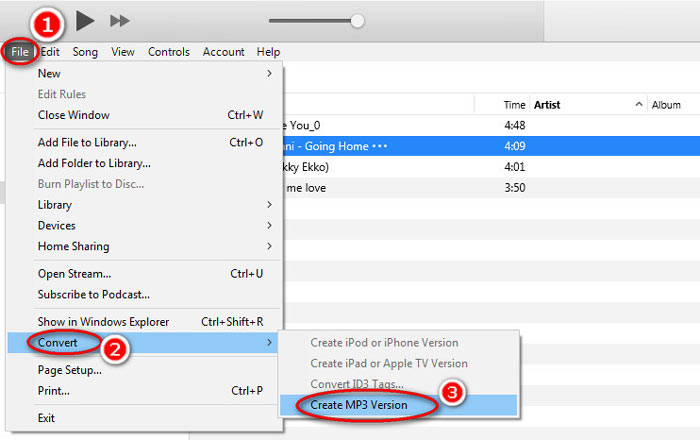
É isso! Novos arquivos de música MP3 aparecem em sua biblioteca ao lado dos arquivos WAV originais. Você pode diferenciar as duas versões clicando com o botão direito do mouse no arquivo e selecionando Obter informação.
Etapa 3. Depois, você pode copiar as músicas MP3 criadas (clique com o botão direito nas músicas e selecione cópia de) na biblioteca do iTunes e cole-os em outros locais do computador.
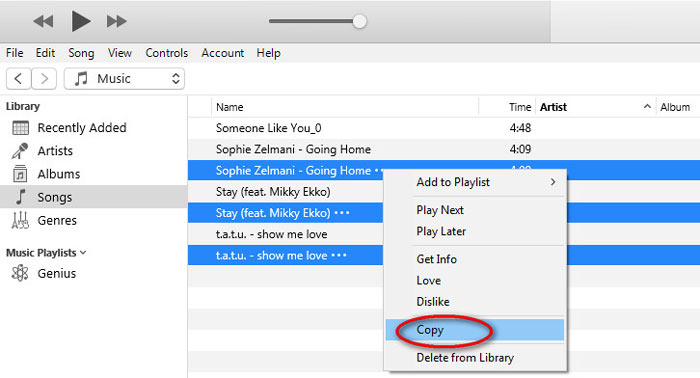
É importante lembrar que o iTunes não lida com nenhum arquivo de música com direitos autorais.
Parte 3. Converter gratuitamente WAV em MP3 via Windows Media Player
O Windows Media Player, como o reprodutor embutido no computador Windows, pode abrir arquivos WAV diretamente. Aqui, ele realiza a conversão de MP3. Além da conversão de WAV para MP3, ele também suporta CDs que contêm a conversão de áudio WAV para MP3.
Veja como começar:
Passo 1. Execute o Windows Media Player em seu computador, localize os arquivos WAV que você carregou na barra lateral. Clique Organizar no painel esquerdo da tela e siga Opções.
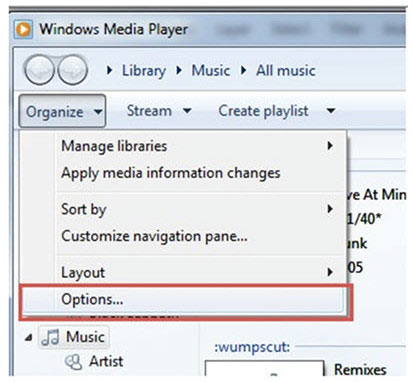
Passo 2. Navegue no Rip Music guia e selecione MP3 sob Formato no Configurações de cópia seção.
Etapa 3. Opcionalmente, ajuste a qualidade do áudio e clique Aplique para começar a transformar WAV em MP3.
Em seguida, o Windows Media Player iniciará a conversão e os arquivos MP3 convertidos serão salvos no local especificado no Rip music a este menu de localização dentro do Rip Music aba.
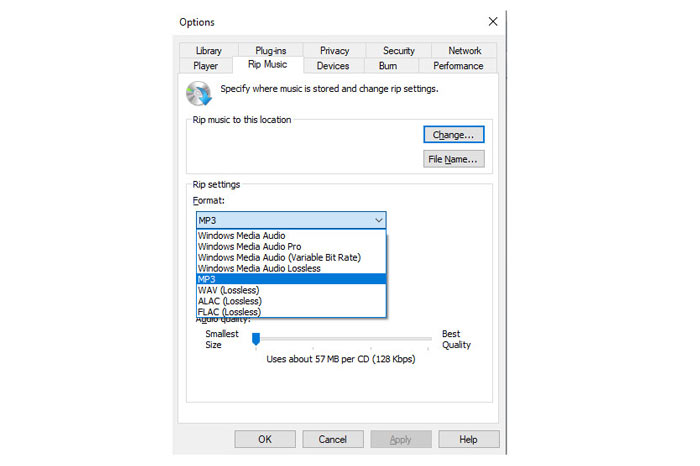
Só há uma advertência: Este método de transformar WAV em MP3 está disponível apenas para usuários do Windows 10/8/7 porque o Windows Media Player só funciona em computadores com Windows.
Parte 4. Converter gratuitamente WAV em MP3 com VLC
VLC, você pode estar usando-o como reprodutor de mídia para abrir arquivos WAV. No entanto, ele também pode funcionar como um conversor de WAV como o Windows Media Player. As etapas de conversão de WAV em MP3 são diferentes daquelas no Windows Media Player.
Passo 1. Execute o VLC em seu computador e encontre meios de comunicação no menu na parte superior e selecione Converter / Salvar para lançar o Open Media janela.
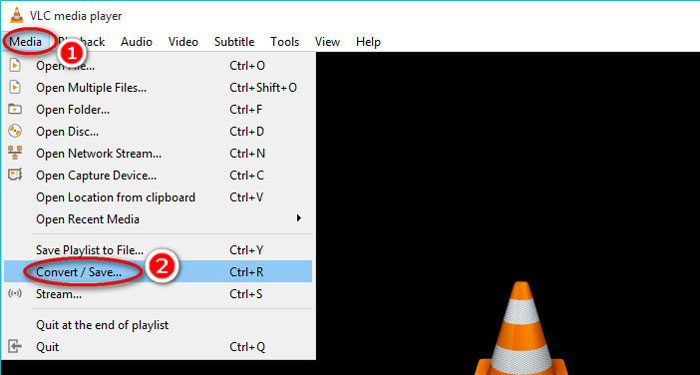
Passo 2. No Open Media janela, clique em Adicionar para importar os arquivos WAV que deseja transferir para MP3. Clique Converter / Salvar continuar.
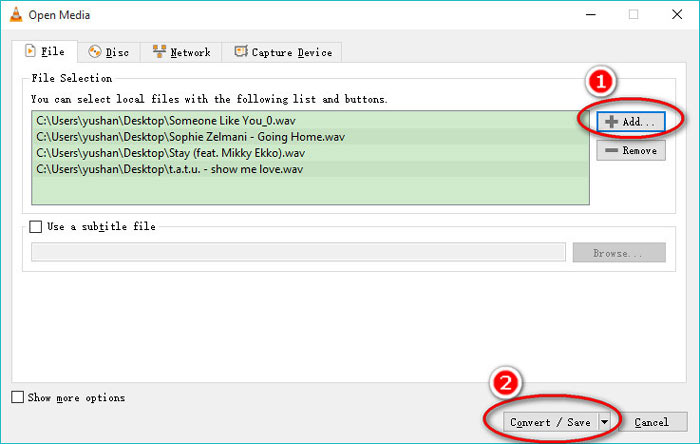
Etapa 3. Clique na seta para baixo ao lado de Perfil selecionar MP3 como o arquivo de saída.
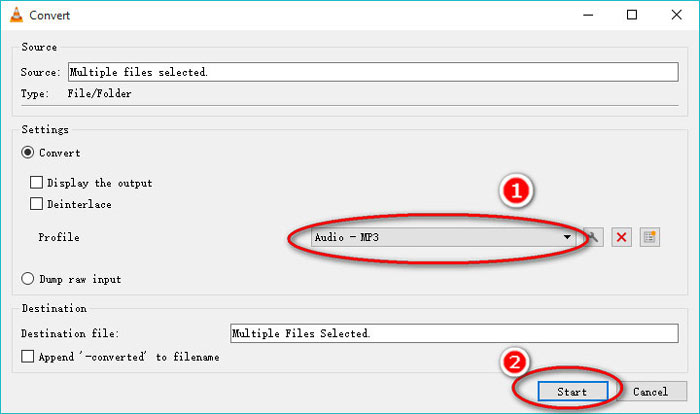
Ao usar o VLC, você também tem permissão para converter áudio para Vorbig (OGG), FLAC e CD. Você pode descobrir que os arquivos MP3 convertidos estão na mesma pasta dos arquivos WAV originais.
Para ser claro: Embora o VLC possa ser usado em um computador e telefone celular, o recurso de conversão é apenas para usuários de computador, e você não pode converter WAV para MP3 no iPhone ou telefone Android.
Parte 5. Converta gratuitamente WAV para MP3 com o Audacity
O Audacity é um software de edição de áudio gratuito com o qual você deve estar familiarizado. Além dos poderosos recursos de edição, o Audacity também pode ajudá-lo a exportar WAV para MP3.
Vamos agilizar o processo.
Passo 1. Baixe o Audacity em seu computador Windows ou Mac. Vá para o menu Arquivo na parte superior e selecione Abrir para selecionar o arquivo WAV armazenado em seu computador.
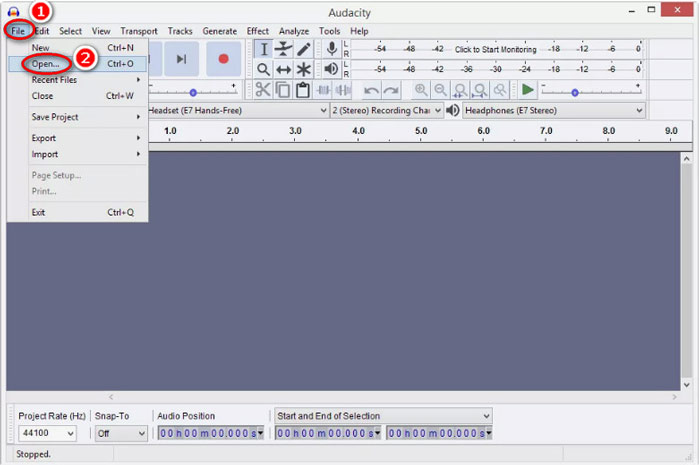
Passo 2. Novamente, clique Arquivo, selecione Exportar e Exportar como MP3.
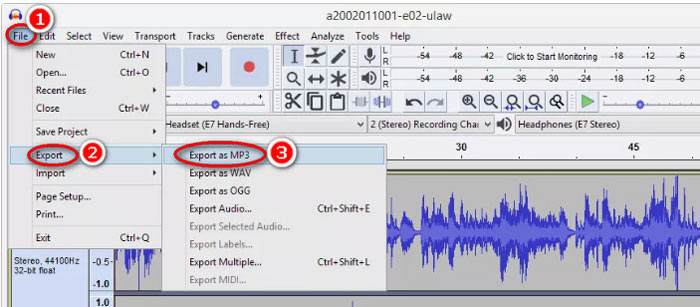
Etapa 3. Selecione o local para salvar o arquivo MP3 convertido, edite as tags de metadados opcionalmente e clique em Está bem para começar a mudar WAV para MP3.

Uma coisa você deve notar que o Audacity não permite conversão em lote, e você tem que converter WAV para MP3 um por um.
Parte 6. Perguntas frequentes sobre a conversão de WAV em MP3
WAV VS MP3, qual é o melhor?
O melhor depende do que você precisa.
1. Em termos de tamanho de arquivo, WAV é um tamanho maior do que MP3.
2. Em termos de qualidade de áudio, WAV é sem perdas e não compactado, enquanto MP3 é um formato com perdas, e WAV carrega uma melhor qualidade de áudio do que MP3.
3. Considerando a compatibilidade, MP3 é amplamente usado em serviços de streaming e reprodutores, enquanto WAV é usado principalmente no sistema Windows e CDs.
A conversão de WAV em MP3 perde qualidade?
sim. Ao converter um arquivo WAV sem perdas em um arquivo MP3 com perdas, ele perderá qualidade.
Você consegue ouvir a diferença entre MP3 e WAV?
Se você comparar um arquivo MP3 de baixa taxa de bits com um arquivo WAV de alta taxa de bits, poderá ouvir uma ligeira diferença. No entanto, depois de ouvir um arquivo MP3 de alta taxa de bits e um arquivo WAV de baixa taxa de bits, você pode não perceber a diferença.
Devo fazer upload de MP3 ou WAV para o YouTube?
WAV é recomendado para carregar no YouTube. Porque depois de carregar um arquivo de vídeo ou áudio no YouTube, o arquivo carregado será compactado novamente. Para garantir a melhor qualidade de áudio, WAV sem perdas é mais recomendado do que MP3.
Conclusão
WAV e MP3 são os arquivos de áudio que você encontra com frequência. Devido ao grande tamanho do WAV e à compatibilidade menos popular, muitos de vocês desejam converter WAV para MP3. Esta página reúne os 5 principais conversores WAV para MP3 gratuitos para ajudá-lo a transformar WAV em MP3 no computador.
Qual conversor WAV para MP3 grátis desta lista você tentará primeiro?
Você quer uma conversão online grátis?
Ou talvez você queira transcodificar WAV para MP3 no Windows Media Player?
De qualquer forma, deixe-me saber na seção de comentários abaixo.



 Video Converter Ultimate
Video Converter Ultimate Gravador de ecrã
Gravador de ecrã








